
Když dorazil Ubuntu Server 18.04, provedl některé významné změny v tom, jak administrátoři s platformou pracují. Jednou důležitou změnou-která by mohla zaskočit nejednoho uživatele ze staré školy-je konfigurace sítě. Pryč je stará metoda konfigurace sítí v /etc/network/interfaces. Chcete -li nakonfigurovat síť v nejnovější iteraci, pozdravte Netplan.
Co je Netplan?
Netplan je nástroj pro konfiguraci sítí v systému Linux, který používá popisy YAML pro každé síťové rozhraní nalezené na serveru nebo ploše.
Jak Netplan funguje?
Netplan čte popisné soubory YAML, které se nacházejí uvnitř /etc/netplan. Během raných fází zavádění operačního systému pak Netplan vygeneruje (ze souborů YAML vytvořených uživatelem) potřebné konfigurační soubory v adresáři /run, takže ovládání každého síťového zařízení bude předáno konkrétnímu síťovému démonovi. Jinými slovy, vytvoříte popisný soubor YAML pro síťové rozhraní, které může Netplan přečíst a použít k tomu, aby toto konkrétní rozhraní fungovalo.
Je to komplikované?
Nepropadejte panice. Přestože se konfigurace sítě na serveru podporujícím Netplan výrazně liší od toho, co bylo v předchozích iteracích, není to tak náročné. Je to však specifické. Pojďme se podívat na to, jak konfigurovat síť prostřednictvím Netplan při instalaci Ubuntu Server 18.04. Jak můžete očekávat, konfigurace sítí na serveru Linux se obvykle provádí pomocí příkazového řádku, takže se připravte trochu psát.
Konfigurace statické IP adresy pomocí programu Netplan
Protože mluvíme o instalaci serveru, chceme server nakonfigurovat na statickou IP adresu. O souboru Netplan YAML potřebujete vědět jednu věc. Pro každý řádek bloku musíte dodržet správnou odrážku kódu. To neznamená, že musíte odsadit konkrétní řádky na konkrétní bod. Co to znamená, že pokud odsadíte první řádek bloku o tři mezery, musíte odsadit zbytek bloku o tři mezery. Pokud to nedodržíte, Netplan udělá chybu. S tím bylo řečeno, pojďme konfigurovat.
-
Než provedete jakékoli změny, musíte znát název síťového rozhraní. Chcete -li to provést, zadejte příkaz: ip a
Měli byste vidět název síťového rozhraní v seznamu (například ens5 nebo ens3). S tímto názvem rozhraní v ruce jste připraveni konfigurovat.
-
Po vybalení z krabice pravděpodobně najdete jeden soubor YAML /etc/netplan. Tento soubor bude mít název buď 01-netcfg.yaml nebo 50-cloud-init.yaml. Chcete upravit soubor 01-netcfg.yaml. Pokud neexistuje, vytvořte jej příkazem: sudo touch 01-netcfg.yaml
Pokud soubor existuje, upravte jej příkazem: sudo nano 01-netcfg.yaml
-
Váš výchozí soubor může vypadat takto: network:
verze: 2
renderer: networkd
ethernetové sítě:
ens5:
dhcp4: pravdaVýše uvedená konfigurace je nastavena pro DHCP. Protože se jedná o server, chcete použít statickou IP adresu, takže se nikdy nezmění. Musíte upravit vše pod řádkem ens5. První věc, kterou musíte udělat, je nastavit dhcp4 na false, například: dhcp4: false
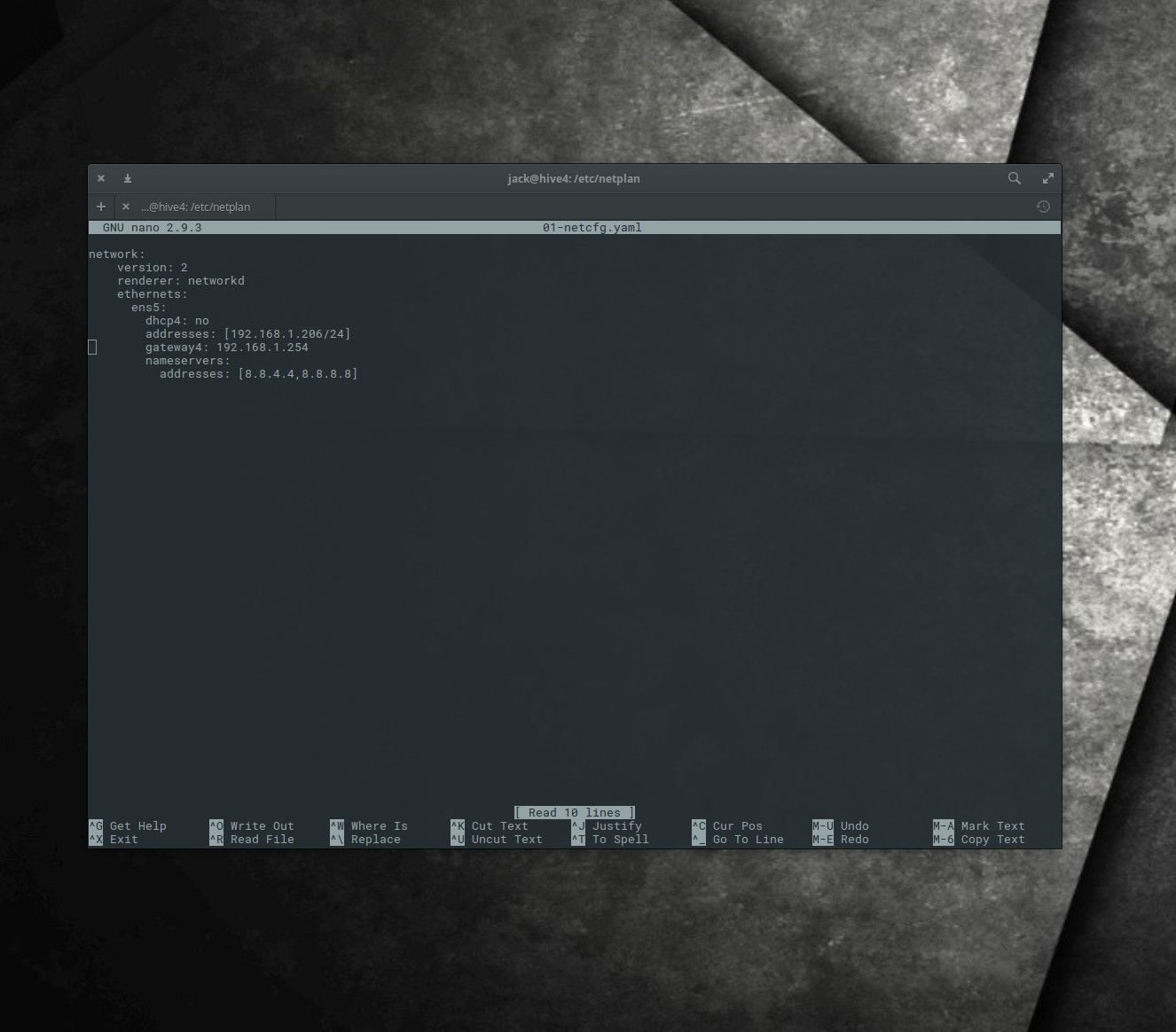
-
Dále přidejte položky pro adresy, brány a DNS nameservery. Například nastavte server na IP adresu 192.168.1.206 s bránou 192.168.1.254 a servery DNS 8.8.4.4 a 8.8.8.8. Tyto položky jsou přidány pod položku dhcp4 a vypadají takto: adresy: [192.168.1.206/24]
brána4: 192.168.1.254
jmenné servery:
adresy: [8.8.4.4,8.8.8.8] -
Pamatujte, že musíte být v souladu s odsazováním, jinak Netplan při čtení souboru udělá chybu. Všimněte si také, že síťovou masku nenastavujete stejným způsobem, jako se to dělo prostřednictvím souboru rozhraní. Místo toho, aby byla adresa a maska sítě nastavena takto: adresa = 192.168.1.206
síťová maska = 255.255.255.0Obě konfigurace jsou zpracovávány jediným řádkem: adresy: [192.168.1.206/24]
-
Uložte a zavřete tento soubor pomocí kombinace kláves Ctrl+X.
-
Po uložení tohoto souboru musíte Netplan informovat o změnách. Chcete -li, aby si Netplan znovu přečetl a použil konfigurační soubory, zadejte příkaz: sudo netplan apply
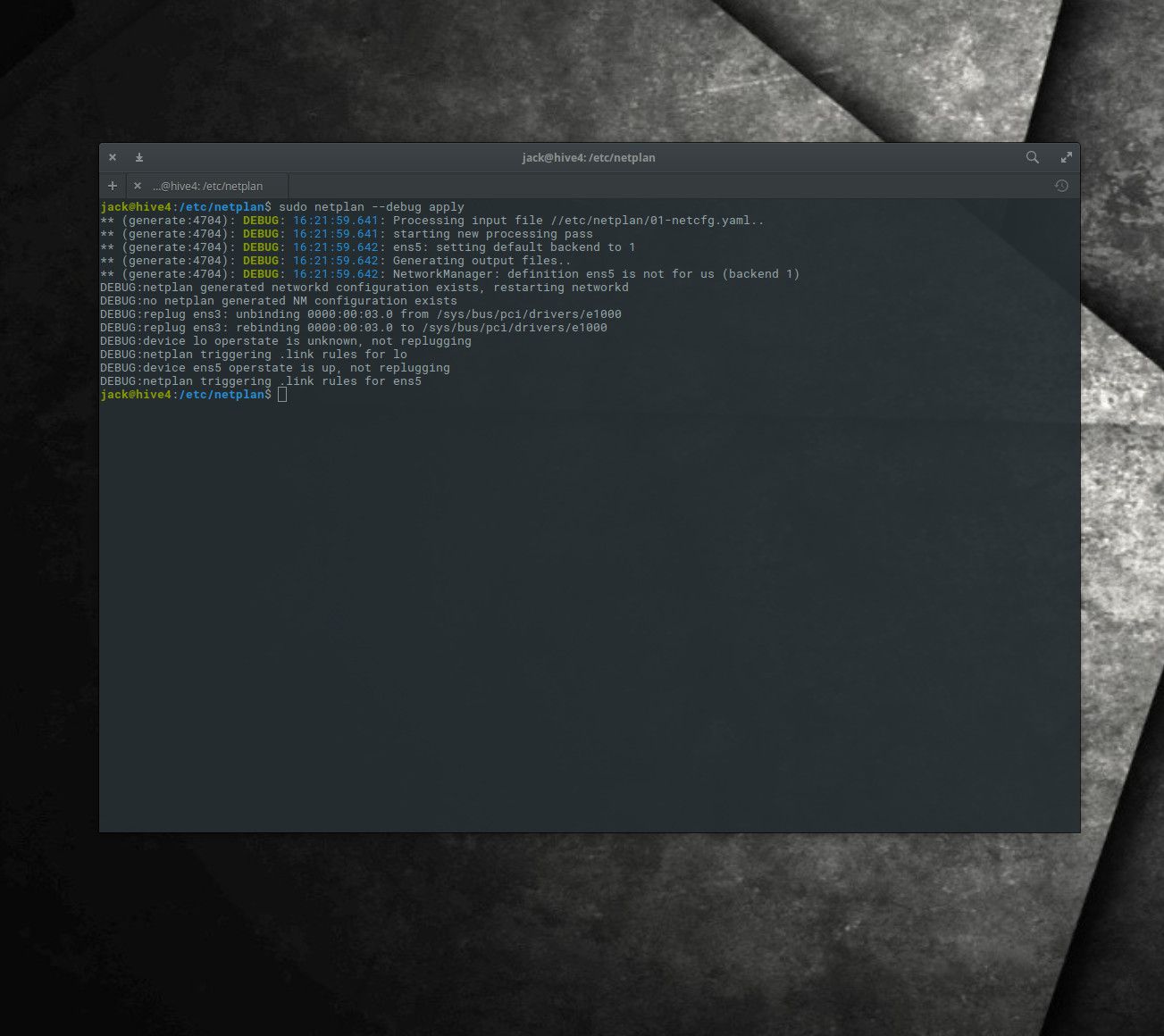
-
Neměli byste vidět žádné chyby ani výstup. Pokud vidíte chyby, přidejte možnost ladění, která vám poskytne výstup, když se Netplan pokusí použít konfigurační soubor takto: sudo netplan –debug apply
Použití volby –debug by vám mělo poskytnout dostatek informací, které vám pomohou vyřešit problémy se souborem YAML. Pokud neobdržíte žádný výstup, zadejte příkaz: ip a
Výstup výše uvedeného příkazu by měl odrážet změny, které jste právě provedli. Váš server má nyní díky Netplan statickou IP adresu.